- В Krita есть собственный редактор анимации. Для доступа к нему пройдите по пути Окно – Рабочее пространство – Animation.
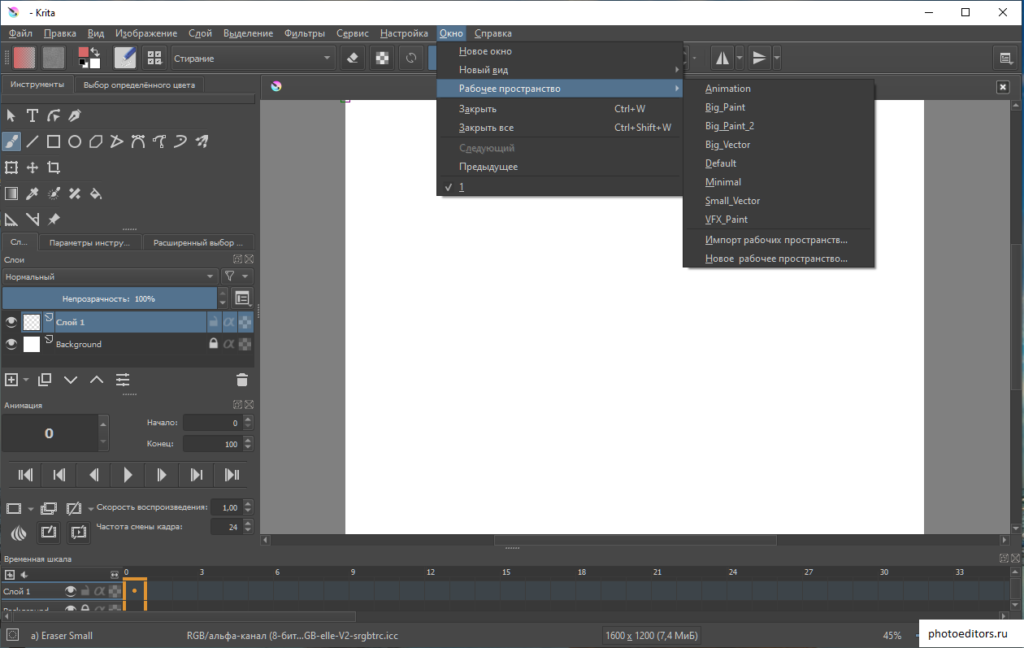
- Для редактирования каждого кадра по отдельности необходимо выбрать соответствующую статическую картинку на временной шкале.
Сам процесс работы с каждым кадром по отдельности мало чем отличается от редактирования обычного изображения.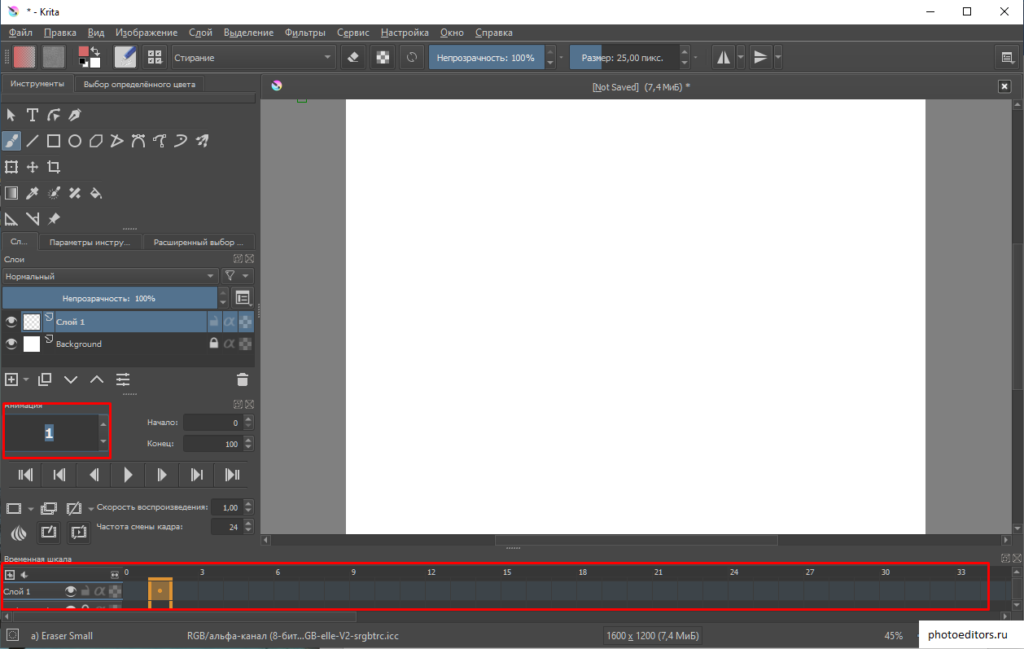
- Нажав правой кнопкой мыши на первый/последний кадр, вы можете установить время начала и конца ролика (Set Start Time – Set End Time).
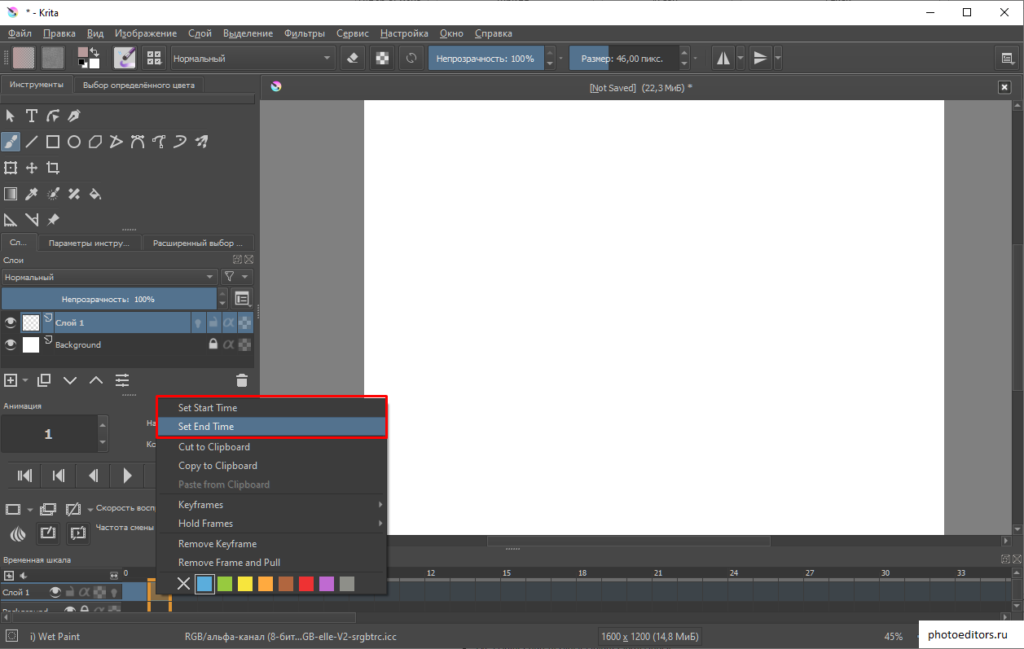
- На свое усмотрение вы можете поэкспериментировать со скоростью воспроизведения и частотой смены кадров.
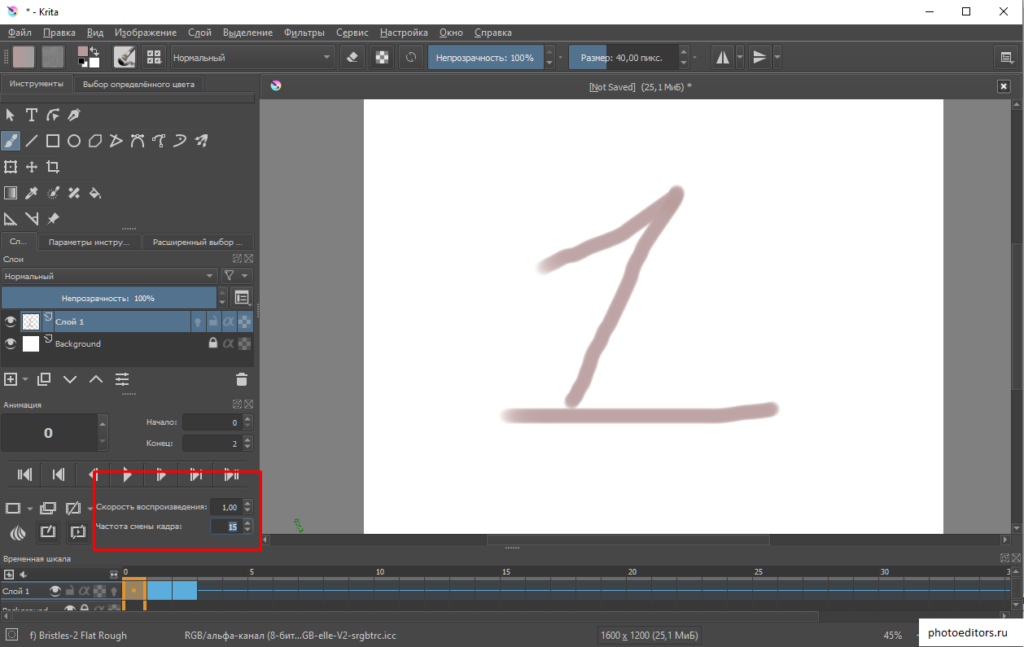
- Для предварительного просмотра работы задействуйте кнопку Play.
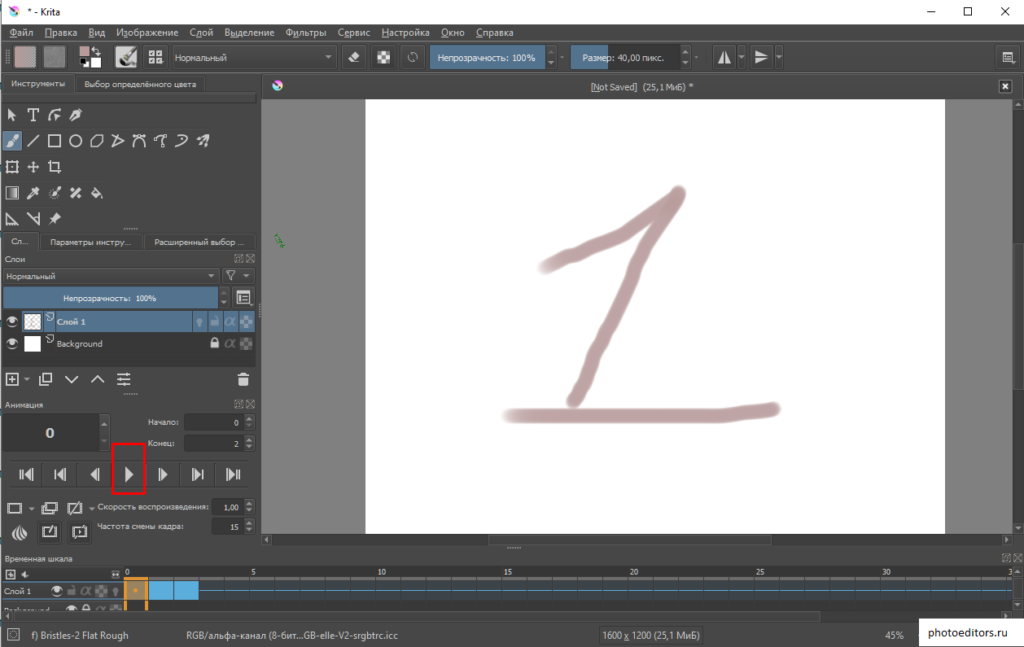
- Для сохранения проекта пройдите по пути Файл – Экспорт анимации.
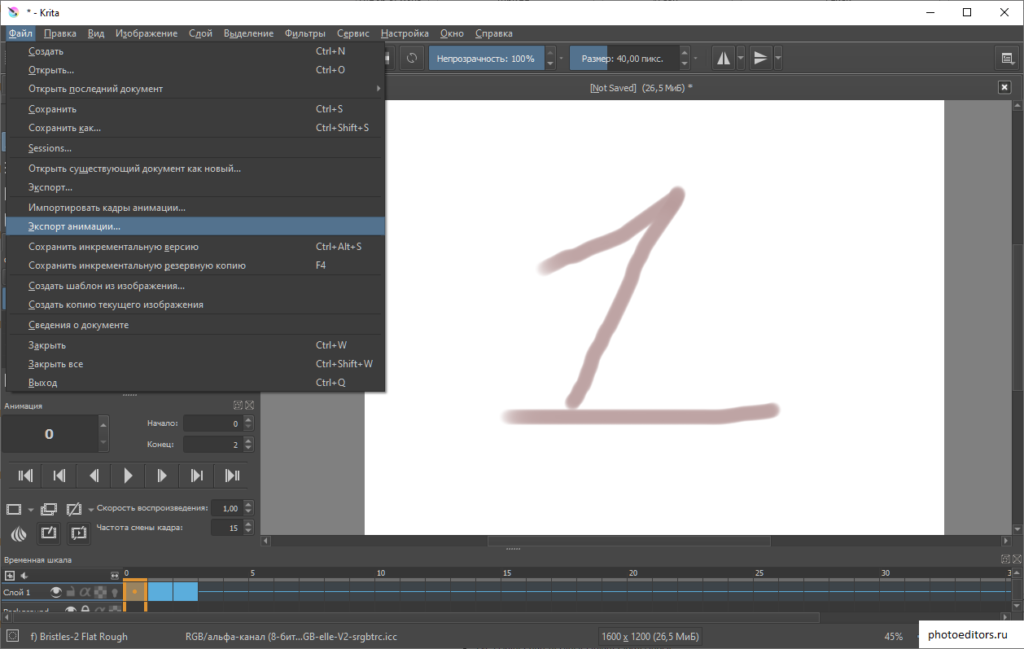
- Во всплывающем окне необходимо выбрать параметры конечного файла. Это может быть последовательность изображений (Image Sequence), видеофайл (Video) или оба формата одновременно.
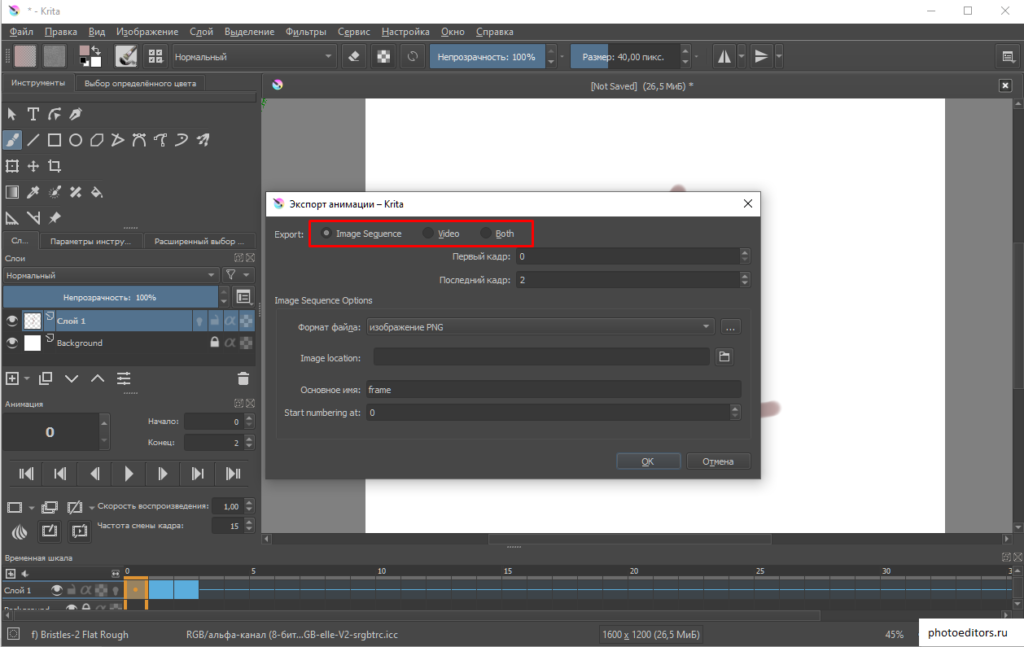
- Особенностью Krita является то, что она может генерировать только отдельные картинки. Поэтому после экспорта анимации как изображение вы получите последовательность из файлов-кадров.
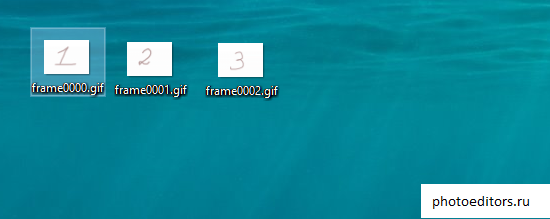
Для «склеивания» изображений в одно можно воспользоваться простой программой ImageMagick или GIMP.
Как создавать анимацию в GIMP я уже рассказывал в отдельной статье.

















